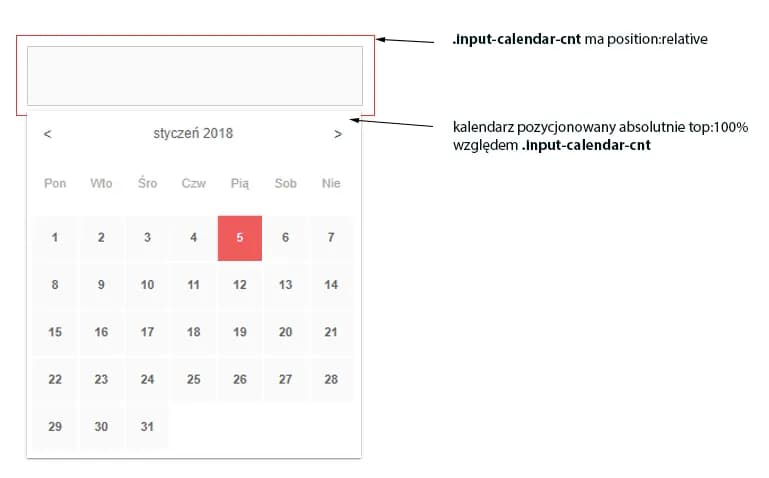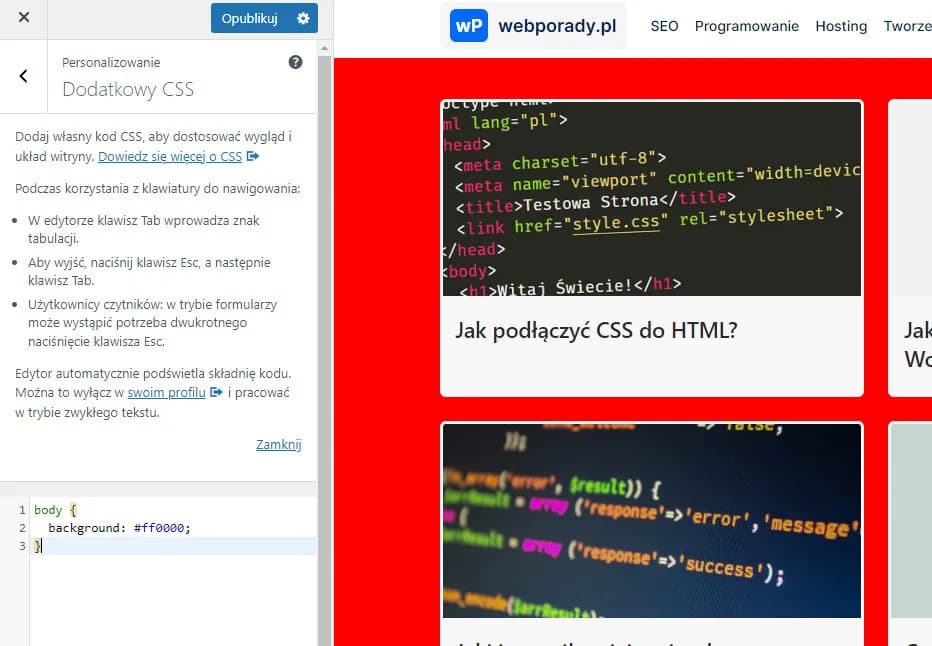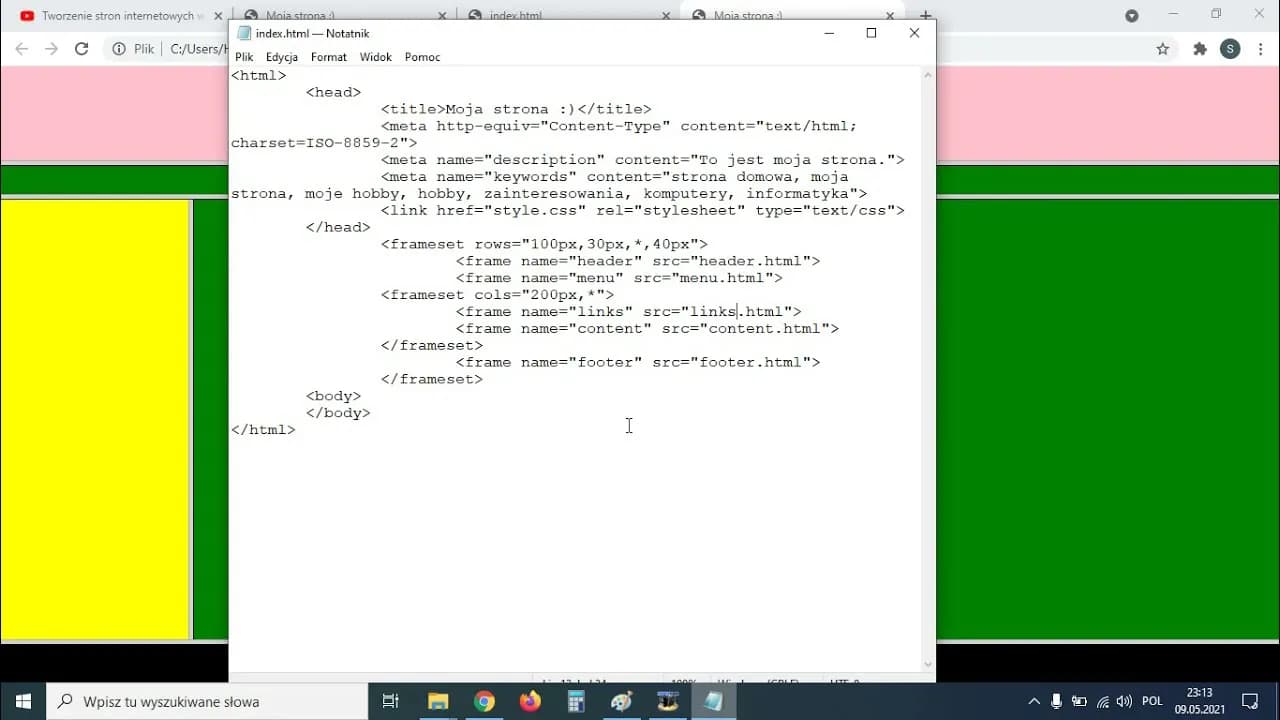Wstawienie kalendarza HTML na stronę internetową może wydawać się skomplikowane, ale w rzeczywistości jest to prosty proces, który można zrealizować za pomocą HTML, CSS i JavaScript. Kalendarz na stronie internetowej nie tylko poprawia jej funkcjonalność, ale także angażuje użytkowników, oferując im możliwość interakcji z datami i wydarzeniami. W tej instrukcji przedstawimy kluczowe kroki, które pomogą Ci stworzyć kalendarz, oraz przykładowy kod, który możesz dostosować do swoich potrzeb.
Rozpoczniemy od stworzenia podstawowej struktury HTML, następnie przejdziemy do stylizacji za pomocą CSS, a na końcu dodamy interaktywność z wykorzystaniem JavaScript. Dzięki tym krokom będziesz w stanie stworzyć estetyczny i funkcjonalny kalendarz, który wzbogaci Twoją stronę internetową.
Najistotniejsze informacje:
- Utwórz strukturę HTML z elementem, w którym ma się pojawić kalendarz, na przykład
. - Dodaj CSS, aby zdefiniować style kalendarza, takie jak kolor tła i krawędzie.
- Wykorzystaj JavaScript do dynamicznego generowania dni miesiąca oraz do obsługi nawigacji między miesiącami.
- Stwórz pętle, które dodają dni miesiąca oraz puste komórki na początku miesiąca.
- Opcjonalnie, dodaj interakcję, umożliwiając użytkownikom wybieranie dat przez kliknięcie w konkretne dni.
Jak stworzyć podstawowy kalendarz HTML i CSS dla strony
Tworzenie kalendarza w HTML to proces, który zaczyna się od zdefiniowania jego fundamentalnej struktury. Kluczowym elementem, w którym kalendarz będzie się wyświetlał, jest kontener, na przykład Ważne jest, aby w strukturze HTML uwzględnić również nagłówki, które będą informować użytkowników o aktualnym miesiącu i roku. Dzięki temu kalendarz stanie się bardziej funkcjonalny i przyjazny dla użytkownika. Każdy dzień miesiąca powinien być reprezentowany jako osobny element, co pozwoli na dalsze rozszerzenie funkcji, takich jak dodawanie wydarzeń czy nawigacja między miesiącami. Do stworzenia kalendarza HTML niezbędne są określone znaczniki, które pomagają zorganizować jego zawartość. Użycie Stylizacja kalendarza za pomocą CSS jest kluczowa, aby nadać mu atrakcyjny wygląd i poprawić jego funkcjonalność. Można wykorzystać różne właściwości CSS, takie jak Wykorzystanie CSS Grid lub tabeli do układu komórek kalendarza daje wiele możliwości stylizacji. Dzięki CSS Grid można łatwo ustawić dni w odpowiednich miejscach, co pozwala na elastyczne dostosowanie układu. Dobrą praktyką jest także użycie frameworków CSS, takich jak Bootstrap, które oferują gotowe klasy i komponenty, co znacznie przyspiesza proces stylizacji. Dzięki nim możemy szybko uzyskać atrakcyjny wygląd kalendarza bez potrzeby pisania dużej ilości kodu CSS. Aby umożliwić użytkownikom nawigację między miesiącami w kalendarzu, można dodać przyciski, które będą wywoływały odpowiednie funkcje JavaScript. Na przykład, przyciski „Poprzedni miesiąc” i „Następny miesiąc” mogą zmieniać wartość zmiennej reprezentującej aktualny miesiąc. Po kliknięciu na dany przycisk, funkcja powinna zaktualizować kalendarz, generując nową zawartość na podstawie nowej daty. Warto również zadbać o to, aby po nawigacji kalendarz odświeżał się i wyświetlał poprawne dni oraz miesiące. Aby kalendarz był bardziej interaktywny, można dodać obsługę zdarzeń, która pozwala użytkownikom klikać na daty i dodawać wydarzenia. Można to osiągnąć, używając JavaScript do nasłuchiwania kliknięć na elementach reprezentujących dni w kalendarzu. Po kliknięciu na konkretny dzień, skrypt może wyświetlić okno dialogowe lub formularz, w którym użytkownik może wprowadzić szczegóły wydarzenia. W ten sposób kalendarz stanie się nie tylko narzędziem do przeglądania dat, ale także platformą do planowania i organizacji wydarzeń. Podczas wstawiania kalendarza HTML, wiele osób popełnia typowe błędy, które mogą prowadzić do problemów z wyświetlaniem lub funkcjonalnością. Najczęstsze błędy dotyczą niepoprawnego zagnieżdżania znaczników HTML, co może skutkować nieprawidłowym renderowaniem kalendarza w przeglądarkach. Upewnij się, że każdy znacznik otwierający ma odpowiadający mu znacznik zamykający, a struktura jest logiczna. Ponadto, brak wymaganych atrybutów, takich jak Kolejnym powszechnym problemem jest niewłaściwe zarządzanie stylami CSS. Użytkownicy często zapominają o dodaniu odpowiednich klas do elementów, co prowadzi do braku stylizacji. Optymalizacja kodu jest kluczowa, aby uniknąć problemów z wydajnością. Używanie narzędzi do walidacji HTML i CSS może pomóc w szybkiej identyfikacji błędów. Warto również testować kalendarz w różnych przeglądarkach, aby upewnić się, że działa poprawnie na wszystkich platformach. W procesie tworzenia kalendarza HTML mogą wystąpić różne błędy kodowania, które warto znać i umieć naprawić. Niepoprawne zagnieżdżanie znaczników to jeden z najczęstszych problemów, który może prowadzić do błędów w renderowaniu. Na przykład, jeśli znacznik Aby zapewnić, że kalendarz działa poprawnie na różnych urządzeniach i przeglądarkach, kluczowe jest zastosowanie responsywnego designu. Dzięki technikom responsywnego projektowania, kalendarz automatycznie dostosowuje się do rozmiaru ekranu, co zapewnia jego funkcjonalność zarówno na komputerach stacjonarnych, jak i urządzeniach mobilnych. Ważne jest, aby testować kalendarz na różnych platformach, aby upewnić się, że wszystkie elementy są wyświetlane prawidłowo i są łatwe w użyciu. Używanie mediów CSS, takich jak Czytaj więcej: Jak zrobić kolorowe tło w HTML - proste metody i praktyczne przykłady Integracja kalendarza HTML z systemami zarządzania treścią (CMS) może znacząco zwiększyć jego funkcjonalność i użyteczność. Wykorzystując API dostępne w popularnych CMS, takich jak WordPress czy Joomla, można automatycznie synchronizować wydarzenia i daty z kalendarza z innymi elementami witryny. Na przykład, dodanie opcji, która pozwala na automatyczne ładowanie wydarzeń z bazy danych lub z pliku CSV, umożliwia łatwe zarządzanie treścią kalendarza bez potrzeby ręcznego aktualizowania go za każdym razem. To podejście nie tylko oszczędza czas, ale również zapewnia, że użytkownicy zawsze mają dostęp do najnowszych informacji. Dodatkowo, warto rozważyć integrację z zewnętrznymi usługami, takimi jak Google Calendar czy Outlook, co pozwala na synchronizację wydarzeń między różnymi platformami. Użytkownicy mogliby łatwo dodawać wydarzenia do swoich osobistych kalendarzy, co zwiększa ich zaangażowanie i ułatwia planowanie. Tego rodzaju funkcjonalności mogą przyciągnąć więcej użytkowników do Twojej strony, oferując im wartość dodaną, której nie znajdą w standardowych rozwiązaniach kalendarza.. Wewnątrz tego elementu umieścimy wszystkie dni miesiąca oraz inne istotne informacje, takie jak nazwy dni tygodnia. Użycie odpowiednich znaczników HTML, takich jak ,
i , pozwala na stworzenie przejrzystego układu, który będzie łatwy do odczytania i stylizacji.
Zrozumienie struktury HTML kalendarza dla lepszej implementacji
do utworzenia tabeli kalendarza pozwala na umieszczenie dni w odpowiednich wierszach i kolumnach. Każdy wiersz
reprezentuje tydzień, a komórki będą zawierały numery dni. Takie podejście ułatwia zarówno stylizację, jak i późniejsze dodawanie interakcji za pomocą JavaScript.
Stylizacja kalendarza za pomocą CSS dla atrakcyjnego wyglądu
border, aby dodać ramki do komórek kalendarza, co pomoże w ich wyraźnym oddzieleniu. Dodatkowo, ustawienie background-color na różne kolory dla dni tygodnia i weekendu sprawi, że kalendarz będzie bardziej czytelny i przyjazny dla użytkownika. Warto również zwrócić uwagę na font-size, aby tekst był odpowiednio widoczny i dostosowany do różnych urządzeń.Implementacja nawigacji między miesiącami dla lepszej użyteczności
updateCalendar().Obsługa zdarzeń w kalendarzu dla zwiększonej funkcjonalności
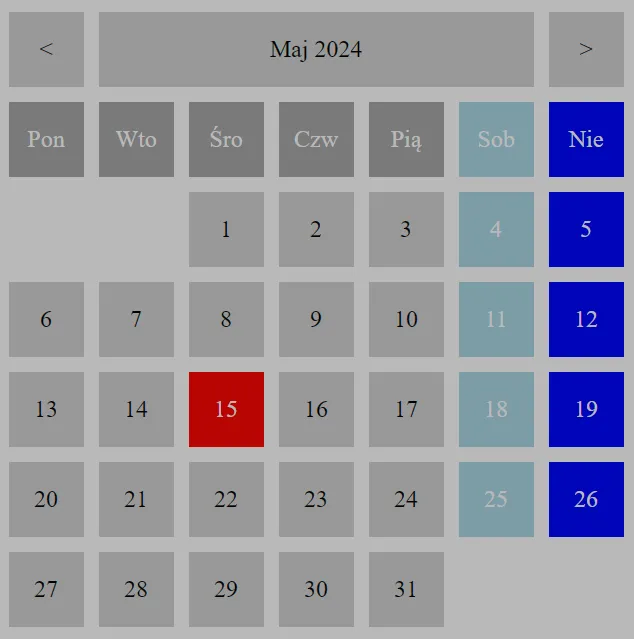
Jak unikać typowych błędów podczas wstawiania kalendarza HTML
id dla elementu kalendarza, może uniemożliwić poprawne działanie skryptów JavaScript.Najczęstsze problemy z kodem i jak je naprawić
alt w obrazach lub id w elementach, co może uniemożliwić ich prawidłowe wykorzystanie w skryptach. Upewnij się, że wszystkie tagi są poprawnie zamknięte i że nie ma żadnych zbędnych znaczników w kodzie.
Optymalizacja kalendarza dla różnych urządzeń i przeglądarek
@media, pozwala na dostosowanie stylów w zależności od rozmiaru ekranu, co jest niezbędne dla optymalnego doświadczenia użytkownika.Jak zintegrować kalendarz HTML z systemami zarządzania treścią